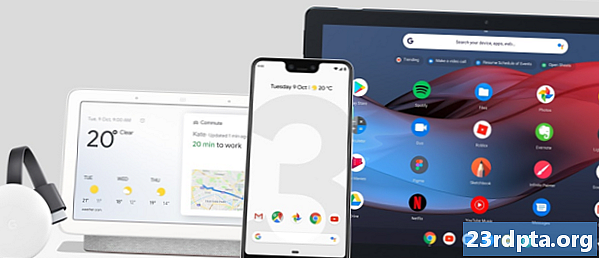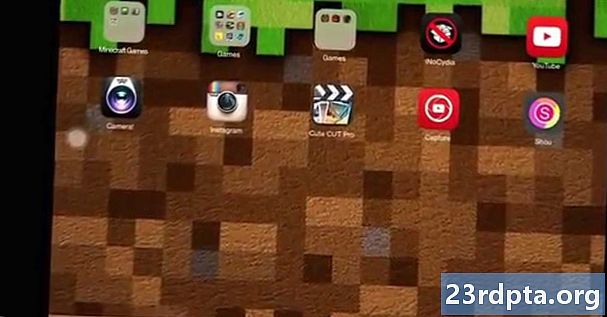Съдържание

По принцип винаги трябва да използвате най-новата версия на Android (или която и да е операционна система за всеки електронен продукт за този въпрос). Може обаче да не сте фен на Android 10 или да не мислите, че е напълно готов за ежедневна употреба. Ако искате да върнете Android 10 обратно към Android 9 Pie, ние сме тук, за да ви помогнем.
Трябва да подчертаем, че не трябва да правите това, освен ако наистина не харесвате Android 10 или той не работи добре на вашето конкретно устройство. Android 10 има някои страхотни нови функции - особено свързани с поверителността и сигурността - които го правят по-добър от предишните версии на Android по много начини. Той също така ще бъде най-актуалният, когато става въпрос за пачове за сигурност.
Ако знаете всичко това и все още искате да понижите Android 10, стъпките са сравнително прости. Но първо, нека ви подготвим за понижаването!
Подгответе се за понижаване на Android 10

Преди да започнете с понижаването си, ще трябва да направите предварителна подготовка. Първото нещо, което ще трябва да направите, е да архивирате вашите приложения, снимки, видеоклипове и т.н., защотопонижаването на ниско ниво ще изтрие напълно вашата система.
След като направите всичкото си резервно копие, ще трябва да изтеглите фабрично изображение на Android 9 Pie, създадено специално за вашето устройство. За потребителите на Google Pixel това е толкова лесно, колкото посещението на изчерпателния списък на Google с фабрични изображения.
Ако използвате телефон от друг производител, подготовката за понижаване на Android 10 е малко по-сложна, тъй като ще трябва да намерите официално фабрично изображение за вашето устройство онлайн. Чудесен ресурс за това са форумите вXDA разработчици, Най-важното е да изтеглите фабрично изображениеспециално направени за вашето устройство и го изтеглите от aнадежден източник.
След като изтеглите фабричното си изображение, ще ви е необходим следният хардуер:
- Оригиналният OEM USB кабел за свързване на телефона с компютъра. Ако нямате оригинала, вместо това използвайте висококачествен къс и дебел кабел. Не използвайте евтини, тънки кабели - те са предразположени към повреда.
- Android SDK, инсталиран на вашата машина с команда ADB и Fastboot, успешно работи - проверете ръководството тук.
- 7zip или подобна програма, която може да обработва .tgz и .tar файлове.
- Отключен загрузчик на телефона ви. Ако все още нямате отключен зареждащ програма, ще трябва да проверите дали това е възможно или не и да следвате инструкциите, специфични за вашето устройство. Пикселните телефони, телефоните OnePlus и телефоните на някои други производители се отключват лесно, докато телефоните от Huawei, Samsung и други са по-трудни (или дори невъзможни). Ще трябва да изследвате собственото си устройство, за да сте сигурни.
След като свършите всичко, преминете към следващия раздел за действителните стъпки за понижаване!
Как да понижите Android 10
- Включете опциите за програмисти на вашия смартфон, като намерите За телефона секция в настройките на Android и докоснете „Build Number“ седем пъти.
- Активирайте USB отстраняване на грешки и отключване на OEM на вашето устройство в сега видимия раздел „Опции за програмисти“.
- Уверете се, че сте създали резервно копие на всички важни файлове. Помня, това напълно ще изтрие вашето устройство!
- Стартирайте вашия смартфон в режим на зареждане. Можете да направите това на повечето телефони, като го изключите и след това включите отново, като държите едновременно едновременно бутона за захранване и бутона за намаляване на силата на звука.
- Включете смартфона си в компютъра с помощта на USB кабел.
- Отворете прозореца на командния ред на вашия компютър с администраторски права и стартирайте ADB. За по-задълбочени инструкции за това вижте резюмето на Google.
- Уверете се, че телефонът и компютърът ви комуникират правилно, като пишете устройства за бързо зареждане в прозореца на командния ви ред. Трябва да видите серийния номер на устройството си в списъка.
- Подгответе фабричното изображение, което сте изтеглили по-рано. Използвайте 7zip, за да извлечете .tgz файла, който сте изтеглили, и след това отново, за да извлечете .tar файла, който сте извлекли от .tgz. Това ще създаде папка с няколко файла в нея.
- Копирайте всички тези файлове и ги поставете в платформени инструменти папка в папката Android SDK на вашия компютър. Трябва да го намерите в папката Program Files (x86) на Windows.
- Има два флаш-файла. Потребителите на Windows трябва да кликнат два пъти върху този, който има логото на зъбното колело и казва „Windows Batch File“ вдясно. Ако сте на Linux, щракнете двукратно върху flash-all.sh.
- Ще се появи кутия и трябва да видите как се извършва инсталацията. Докато това продължава, не изключвайте устройството си по никаква причина!
- Когато процесът на инсталиране приключи, вашето устройство автоматично ще се рестартира в Android 9 Pie.
Това е, което трябва да знаете как да понижите Android 10. Вие се връщате към Android 9 Pie? Уведомете ни вашите причини в темата за коментарите по-долу!